文本查找与替换 Word2003入门动画教程51:强大的查找文本功能
文本查找与替换 Word2003入门动画教程51:强大的查找文本功能,相信很多人都遇到过这样的问题,只有解决了文本查找与替换才能提高工作效率,看完这篇文本查找与替换 Word2003入门动画教程51:强大的查找文本功能或许你会找到一些答案,帮助你解决工作中的问题!
Word2003是微软公司提供的一款文字处理软件,可以对文字进行排版和编辑、分段等各种处理,最终将编辑好的内容打印出来,是办公室一族中必备的办公软件之一。有时候我们要在一整片文档里面找一个词或者一句话的时候,如果一行一行的去看,真是费神又费事,有没有快捷的方法呢?当然有!使用Word的查找功能可以快速地查出并定位到查找对象,其中,查找文本最为常用,此外,还可以查找特定格式文本、特殊符号和标记等,非常方便!具体操作方法就让Word联盟小编为大家带来分享!动画演示:
 一、常规查找①单击菜单栏中的“编辑”→“查找”(或按Ctrl+F),打开“查找和替换”对话框中的“查找”选项卡。②在“查找内容”文本框中输入要查找的内容,本篇以查找“5”来举例。也可以先在文档中选中一个要查找的对象,打开“查找和替换”对话框后,它将自动出现在“查找内容”框中(仅限于文本)。③单击“查找下一处”按钮,Word即从鼠标的插入点开始查找。④向下找到第一个匹配的文本后,Word会自动选中该文本。这个时候不必关闭对话框,可直接对选中文本进行编辑和修改,如果想继续查找,可单击“查找下一处”按钮。文档全部搜索完毕后,会提示已经完成搜索。“查找”选项卡中存在一个“突出显示所有在该范围找到的项目”复选框,如果选中它,“查找下一处”按钮字体将变为“查找全部”,单击此按钮,即可在全文档或页眉页脚内搜索符合要求的目标。二、高级查找①单击“高级”按钮,在伸展的窗口下部可复选搜索选项,如“全字匹配”、“使用通配符”等。②单击“格式”按钮,使用打开的菜单可以设置查找内容的格式(本例查找粗体“5”。为便于识别,对粗体“5”加上了红色,但不作为查找的格式)。设置文本的查找格式后,将在查找内容框下作具体显示,如果要进行更改,可单击“不限定格式”按钮,清除这些设定的格式。③单击“特殊字符”按钮,在菜单中可设定段落标记、制表符等特殊标记作为查找内容进行查找(本例查找文档中的“任意字母”)。注意:查找特殊字符也可以利用常规查找,不过要在“查找内容”框中输入它们的代码,如段落标记为“^p”、任意字母为“^$”等。
一、常规查找①单击菜单栏中的“编辑”→“查找”(或按Ctrl+F),打开“查找和替换”对话框中的“查找”选项卡。②在“查找内容”文本框中输入要查找的内容,本篇以查找“5”来举例。也可以先在文档中选中一个要查找的对象,打开“查找和替换”对话框后,它将自动出现在“查找内容”框中(仅限于文本)。③单击“查找下一处”按钮,Word即从鼠标的插入点开始查找。④向下找到第一个匹配的文本后,Word会自动选中该文本。这个时候不必关闭对话框,可直接对选中文本进行编辑和修改,如果想继续查找,可单击“查找下一处”按钮。文档全部搜索完毕后,会提示已经完成搜索。“查找”选项卡中存在一个“突出显示所有在该范围找到的项目”复选框,如果选中它,“查找下一处”按钮字体将变为“查找全部”,单击此按钮,即可在全文档或页眉页脚内搜索符合要求的目标。二、高级查找①单击“高级”按钮,在伸展的窗口下部可复选搜索选项,如“全字匹配”、“使用通配符”等。②单击“格式”按钮,使用打开的菜单可以设置查找内容的格式(本例查找粗体“5”。为便于识别,对粗体“5”加上了红色,但不作为查找的格式)。设置文本的查找格式后,将在查找内容框下作具体显示,如果要进行更改,可单击“不限定格式”按钮,清除这些设定的格式。③单击“特殊字符”按钮,在菜单中可设定段落标记、制表符等特殊标记作为查找内容进行查找(本例查找文档中的“任意字母”)。注意:查找特殊字符也可以利用常规查找,不过要在“查找内容”框中输入它们的代码,如段落标记为“^p”、任意字母为“^$”等。
相信看完这篇文章大家对文本查找与替换 Word2003入门动画教程51:强大的查找文本功能都有一个大致的了解了,也希望各位在以后的工作中能够顺利的解决这些问题并且能够提高工作效率,帮助大家解决更多的问题,以上就是文本查找与替换 Word2003入门动画教程51:强大的查找文本功能的文章了,更多文章请关注优词网官网!




 400-685-0732
400-685-0732
